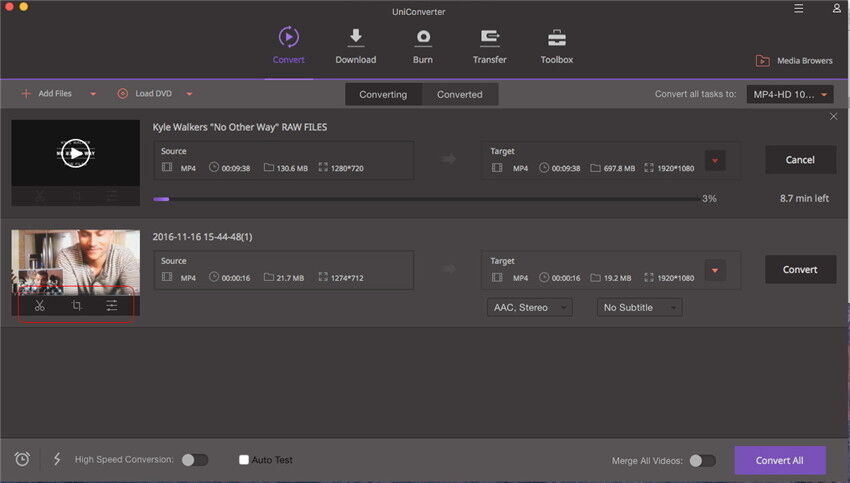Trimmen
Heb je een video gemaakt maar ben je niet tevreden met een onderdeel ervan? Maak je geen zorgen! Met UniConverter kun je eenvoudig elke ongewenste videoclip verwijderen met de bijsnijdfunctie.
1.Voeg video`s toe
Start de video-omzetter en importeer je video's voor bewerking. Sleep je video rechtstreeks naar het programma of klik op de knop "Voeg bestanden toe" op het tabblad Converteer. Je kunt ook videobestanden laden van je mobiele apparaat of camera door op het pictogram te klikken.
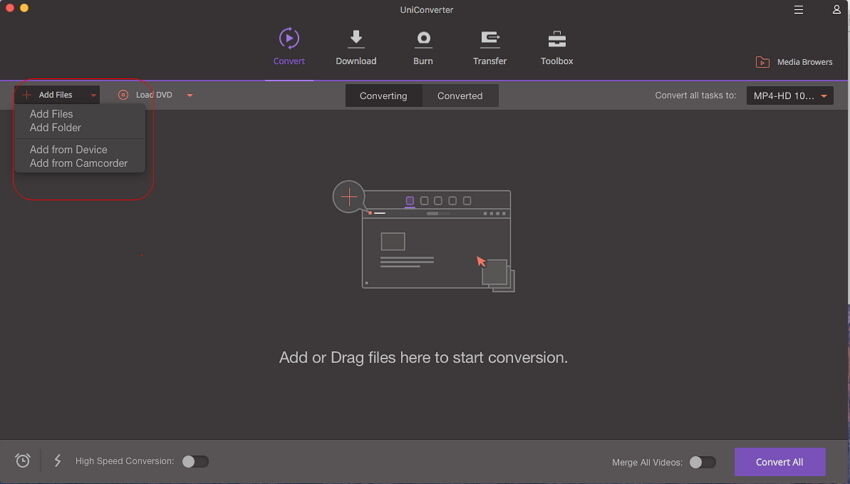
2.Gereed voor het trimmen van de video
In deze stap kun je naar het bewerkingsvenster gaan door op de bewerkingspictogrammen onder elke video te klikken.
Indien je je video bijsnijden wilt klik je op de eerste pictogramknop om een voorbeeld van je video te bekijken. Klik op de positie die je wilt inkorten op de knop 'Trimmen' om markeringen op de voortgangsbalk weer te geven. Versleep de markeringen om de segmentduur aan te passen. Herhaal dit proces om meer segmenten toe te voegen en klik op de knop "Opslaan". Standaard worden alle segmenten in de primaire interface geplaatst als videoclip met het segmentnummer.
Wanneer je niet tevreden bent met een deel van de video, kies je simpelweg de start- en eindtijd in het voorbeeldvenster en klik je vervolgens op de knop "Verwijder" om deze te verwijderen. Klik op de knop "Opslaan". In het hoofdvenster ziet je de segmenten samengevoegd in één videoclip met de niet-geselecteerde onderdelen verwijderd.
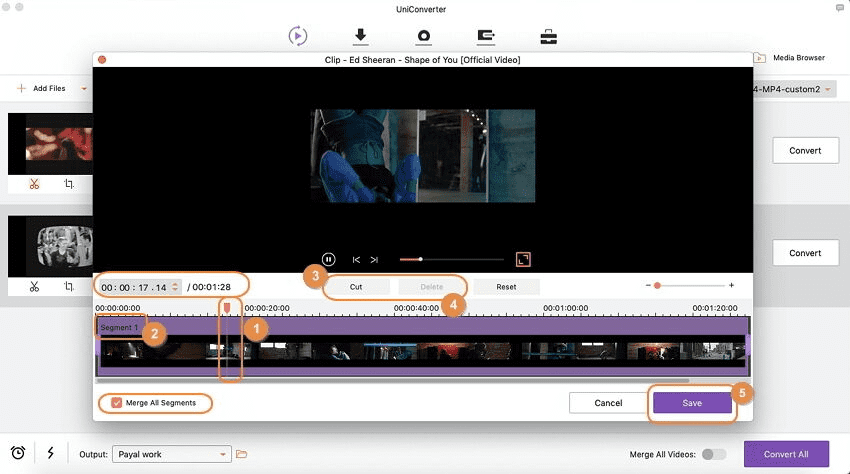
3.Selecteer het output-formaat en exporteer de video
Exporteer nu je video door op de knop "Converteer" of "Converteer alles" te klikken nadat je het uitvoerformaat hebt geselecteerd. Je kunt de uitvoermap wijzigen voor eenvoudige toegang tot de bewerkte video via "Voorkeur"> "Locatie".